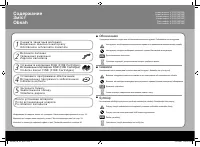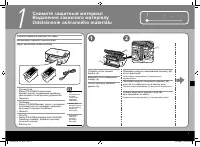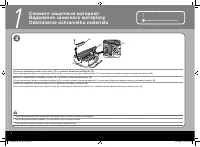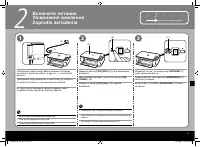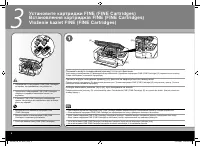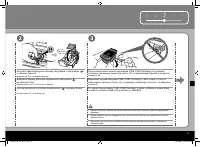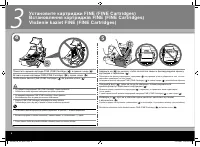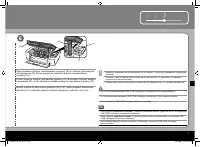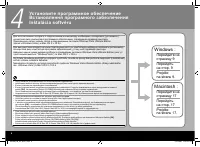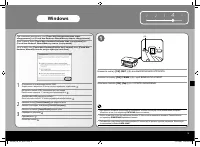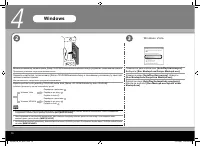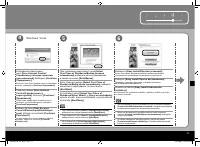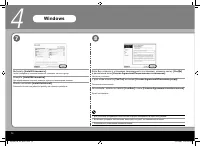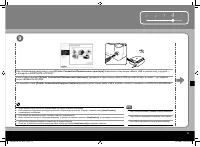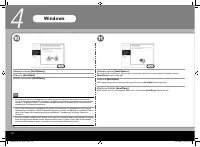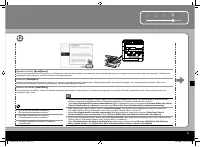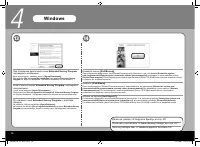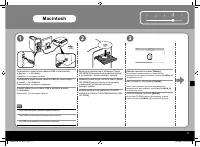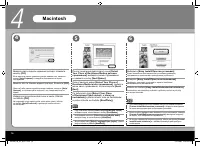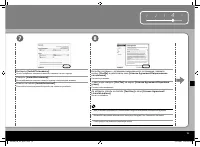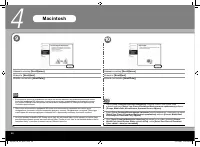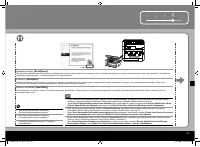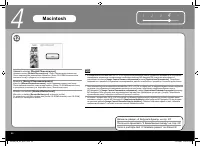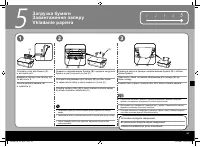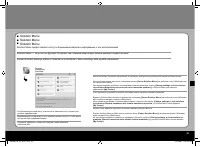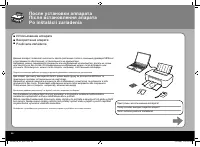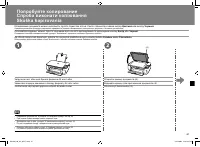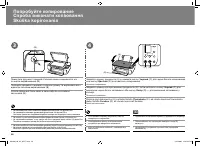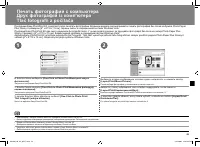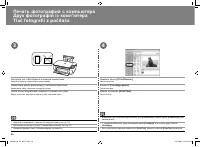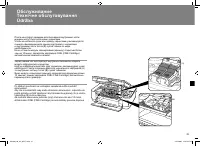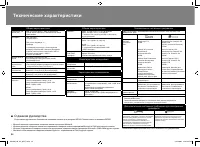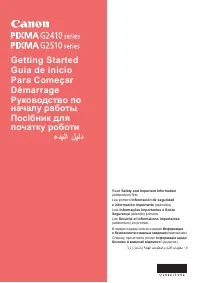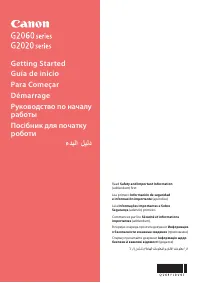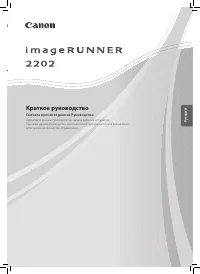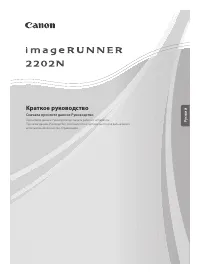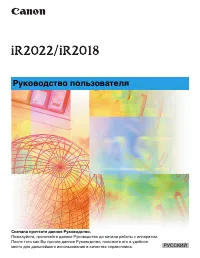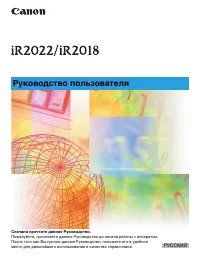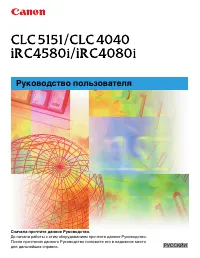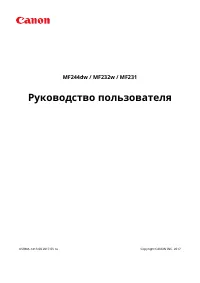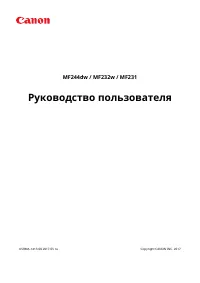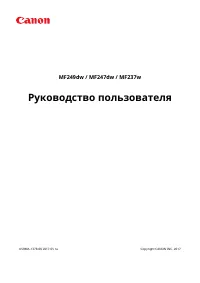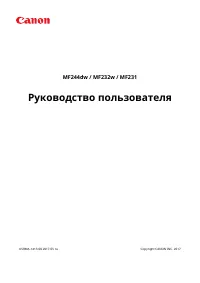Страница 2 - Symboly; Obsah; Символи; Зміст; Обозначения; Содержание
1 2 3 4 5 Na označenie dôležitých pokynov sa používajú nasledujúce symboly. Dodržiavajte tieto pokyny. Symboly ■ Obsah O d s t r á n e n i e o c h r a n n é h o m a t e r i á l u Z a p n u t i e z a r i a d e n i a V l o ž e n i e k a z i e t F I N E ( F I N E C a r t r i d g e s ) V k l a d a n i e...
Страница 5 - Zapnutie zariadenia; Увімкнення живлення; Включите питание
3 1 2 3 4 5 (A) (1) (2) (B) (C) 2 1 2 3 Zapnutie zariadenia Do ľavej strany zariadenia zasuňte napájací kábel a opačný koniec zapojte do sieťovej zásuvky. V tejto fáze ešte NEPRIPÁJAJTE kábel USB. • Stlačením tlačidla [ON] (Zap.) (A) zapnite zariadenie. Skontrolujte, či indikátor NAPÁJANIE (C) sviet...
Страница 8 - Встановлення картриджів FINE (FINE Cartridges); Установите картриджи FINE (FINE Cartridges)
6 4 5 3 Vložte čiernu kazetu FINE (FINE Cartridge) ( ) do pravého otvoru ( ). Zatláčajte ju ( ), kým sa s kliknutím úplne nezatvorí zaisťovací kryt kaziet s atramentom ( ). Pozrite sa priamo na kryt kaziet s atramentom ( ) a skontrolujte, či je správne zaistený (nie pod uhlom). Rovnakým spôsobom vlo...
Страница 10 - Inštalácia softvéru; Встановлення програмного забезпечення
8 Windows : Macintosh : 4 Inštalácia softvéru Pred inštaláciou zatvorte všetky spustené aplikácie. Musíte sa prihlásiť ako správca (alebo člen skupiny [Administrators/Správcovia]). Počas inštalácie nepoužívajte funkciu prepínania medzi používateľmi. Počas inštalácie možno budete musieť reštartovať p...
Страница 25 - Vkladanie papiera; Завантаження паперу; Загрузка бумаги
23 1 2 3 5 4 (A) (B) (B) (B) (B) (C) 2 3 1 5 Papier vkladajte otočený na výšku tak, aby strana určená na tlač smerovala nahor. • Otvorte podperu papiera (A) a vytiahnite ju. Inštalácia zariadenia je týmto dokončená! Posuňte vodiacu lištu (B) k obom hranám a vložte papier do stredu zadného zásobníka ...
Страница 26 - Po inštalácii zariadenia; Príručky; Prvé spustenie; Після встановлення апарата; Посібники; После установки аппарата; Руководства; ( н а с т о я щ е е р у к о в о д с т в о )
24 Po inštalácii zariadenia Pokiaľ chcete produkt správne používať, ešte pred prvým použitím si prečítajte bezpečnostné predpisy. Bezpečnostné predpisy Informácie o bezpečnosti a životnom prostredí Príručky ■ Opisuje spôsob nastavenia a používania zariadenia. Predstavuje zariadenie a jeho funkcie, d...
Страница 27 - Solution Menu
25 Solution Menu ■ Otvorte rôzne aplikácie a príručky on-screen manuals jedným kliknutím. Ponuku Solution Menu môžete otvoriť pomocou ikony [Canon Solution Menu] na pracovnej ploche (Windows) alebo na paneli Dok (Macintosh).Ak sa vyskytne problém s nastavením zariadenia, kliknutím na ikonu [Change s...
Страница 28 - Používanie zariadenia; Використання апарата; Использование аппарата
26 Používanie zariadenia ■ Toto zariadenie umožňuje tlačiť rôznymi spôsobmi, a to použitím ovládača multifunkčného zariadenia a aplikačného softvéru nainštalovaného v počítači. Môžete napríklad naskenovať dokumenty alebo obrázky do počítača a skopírovať ich alebo vytlačiť bez okrajov. Naskenované ob...
Страница 29 - Skúška kopírovania; Спроба виконати копіювання; Попробуйте копирование
27 (A) 1 2 Skúška kopírovania Ak chcete skopírovať dokument, položte ho na ploché predlohové sklo a stlačte tlačidlo Farebne alebo Čiernobielo . Rôzne postupy kopírovania nájdete v časti „Kopírovanie“ v príručke on-screen manual Základná príručka . Podrobné informácie nájdete v časti „5 Vkladanie pa...
Страница 31 - Tlač fotografií z počítača; Друк фотографій із комп'ютера; Печать фотографий с компьютера
29 1 2 Tlač fotografií z počítača Aplikácia Easy-PhotoPrint EX umožňuje jednoduchú tlač fotograií. Táto časť vysvetľuje spôsob tlače fotograií bez okrajov použitím papiera Photo Paper Plus Glossy II veľkosti [4" x 6"/10 x 15 cm]. Obrazovky sa týkajú systému Windows Vista. V ponuke Solution M...
Страница 34 - Технические характеристики; О данном руководстве
32 Технические характеристики Минимальные системные требования В соответствии с требованиями операционной системы, если они выше, чем приведенные здесь. Операционная система Процессор ОЗУ Windows Vista Процессор 1 ГГц 512 Мб Windows XP с пакетом обновления 2 процессор 300 МГц 128 Мб Windows 2000 Pro...